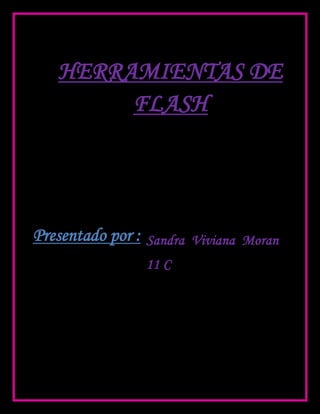
Herramientas de flash
- 1. HERRAMIENTAS DE FLASH Presentado por : Sandra Viviana Moran 11 C
- 2. Para iniciar el trabajo en flash damos clic en ACTION SCRIPT 3.0 Aparece una escena como la siguiente Para facilitar el trabajo con la línea se selecciona la cuadricula
- 3. La primera herramienta que vamos a utilizar es la línea se va hacia las herramientas y le damos en herramienta línea Herramienta linea
- 4. Para trazar la línea solo le damos clic y arrastramos hasta k quede recta Para cambiar color a la línea le damos en clic en la herramienta color de trazo y seleccionamos el color en este caso se selecciono el color negro Para utilizar la herramienta rectángulo solo damos clic en herramienta rectángulo y arrastramos para que forme la figura
- 5. Luego en la utilización de estas dos herramientas se obtiene algo así
- 6. Para la utilización de la herramienta ovalo damos clic en la herramienta rectángulo Luego esta herramienta la utilizo como algunas ventanas,de los edificios, para la señal de transito, para el sol y para las nuves
- 7. Luego nuevamente con la herramienta de línea se hace las líneas de la calle y las flechas
- 8. Para la herramienta POLYSTAR seleccionamos en la barra de herramientas la herramienta rectángulo le damos clic izquierdo y encontramos esta herramienta
- 9. Con esta herramienta se hizo algunos toques a los edificios Tambien podemos hacer otras figuras como estrellas que tambien las utilizamos para dar una mejor imagen a los edificios
- 10. Para esto en la misma herramienta POLYSTAR nos vamos hacia el lado izquierdo le damos en opciones y aperece una ventana en la cual le damos estrella y empezamos a dibujar Luego queda algo como esto
- 11. Por ultimo le damos en la herramienta VER y seleccionamos cuadricula y le damos clic en mostrar cuadricula para deseleccionar El resultado del paisje seria asi
- 12. GRACIAS
